Webopac Preferences – Profiel ZoekMethoden
1. Inleiding
In dit gedeelte kunt u de diverse tabbladen definiëren die bepalen hoe een gebruiker kan zoeken in de WebOpac. Standaard staan hier tabbladen voor: Zoeken, Expert Zoeken, Index Zoeken en Zoekboom. Indien de thesaurusmodule is geïmplementeerd, is hier ook een tabblad voor.
Voor elke methode kunt u de zoekopties definiëren.
Tevens kunt u voor elke zoekmethode bepalen of deze beschikbaar is. Zo niet, dan kan deze verwijderd worden voor het huidige profiel:
·
Klik onderaan het scherm op de button
U kunt nieuwe tabbladen voor FIND of BROWSE zoekacties toevoegen:
·
Klik op de of buttons
Er wordt een nieuw tabblad toegevoegd. Configureer dit tabblad als beschreven in sectie 2.
U kunt zoekmethoden definiëren voor elk profiel en voor elke taal.
·
Selecteer de taal voor het profiel uit de dropdown lijst
·
Selecteer het profiel waarvoor u de wijzigingen wilt maken

Talen zijn gedefinieerd op de Start pagina.
2. Setup
Voor elk tabblad is het configuratiescherm hetzelfde. U kunt opties voor de gebruiker toevoegen of verwijderen, afhankelijk van het soort zoekmogelijkheid dat u wilt aanbieden. U kunt bijvoorbeeld Eenvoudig zoeken aanbieden zondere restricties en Expert zoeken voor geavanceerde opties inclusief restricties.
Zoekterm
U kunt aangeven of de gebruiker kan kiezen in welke indexen gezocht moet worden of niet:
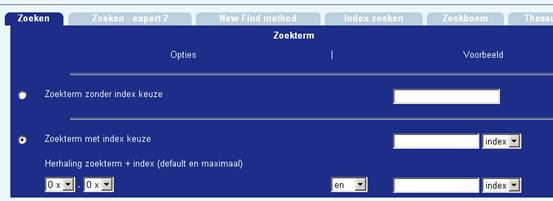
·
Vink aan welke optie er gebruikt dient te worden.
·
Wanneer
Zoekterm met index keuze is aangevinkt kunt u aangeven of de gebruiker op meer dan een term kan zoeken.
Voorbeeld van een scherm wanneer Herhaling zoekterm + index op nul staat:

Voorbeeld van een scherm wanneer Herhaling zoekterm + index op 1 staat:

Voorbeeld van een scherm wanneer Herhaling zoekterm + index op 2 staat:

Let op
Het maximum aantal zoekindexen is 10.
Let op
Wanneer u tabbladen definieert waarbij Booleaanse combinaties tussen indexen mogelijk zijn (zie vorige schermvoorbeeld), moeten de beschikbarre indexen van een vergelijkbaar mechanisme type zijn. Indexen die het mechanisme “Persoonsnaam” gebruiken moeten niet aangeboden worden waar Booleaanse zoekacties mogelijk zijn.
Indexen per
zoekmethode
In deze sectie kunt u aangeven of de default index gedefinieerd in Opties (zie boven) gebruikt moet worden of dat hier de te gebruiken indexen gedefinieerd worden.

Database
In deze sectie kunt u aangeven wat de default database is en of de gebruiker ook een andere database kan selecteren.

Als u klikt op de button worden onderstaande opties aangeboden:

Wanneer er uit meerdere databases gekozen kan worden kan de keuze gemaakt worden uit dropdown lijsten of aanvinkvakjes.
De button geeft toegang tot gedetailleerde mogelijkheden voor parametrisering waarmee u het volgende kunt definiëren:
·
[a] welke databases getoond moeten worden
·
[b] welke indexen getoond moeten worden.

Omdat het systeem nu in meerdere databanken gaat zoeken, is het mogelijk dat deze databanken geen identieke indexen hebben. Daarom is het belangrijk dat u de “index mappings” definieert, bijv. welke index vanuit welke databank moet worden gebruikt als er een “logische” index is geselecteerd.
Let op
Er wordt onderscheid gemaakt tussen een “fysieke” index, de feitelijke index, die per databank wordt aangemaakt, en een “logische” index, die niet fysiek op schijf bestaat, maar alleen uit een “mapping” (of groepering) van fysieke indexen bestaat. Als het systeem ingesteld staat op gelijktijdig zoeken, toont het systeem de logische indexen, maar doorzoekt eigenlijk iedere databank in zijn fysieke indexen
Deze instellingen kunnen worden benaderd via de knop voor iedere databank definitie.
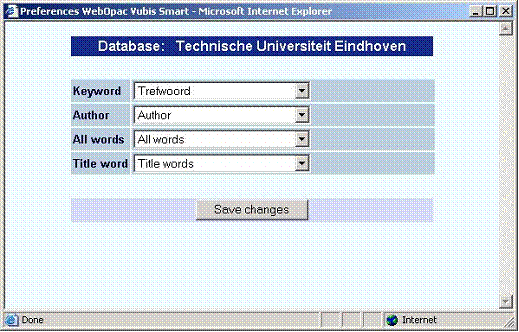
Dit betekent:
·
Er zijn vier logische indexen gedefinieerd. Zij hebben de namen “Trefwoord”, “Auteur”, “Alle woorden” en “Titelwoord”.
·
Het scherm toont de ‘mapping' voor ieder van deze logische indexen voor het zoeken in de databank van de “Technische Universiteit Eindhoven” (zie titelbalk).
·
Voorbeeld: zoeken in de logische index “Keyword” gebruikt de fysieke index “Trefwoord” van databank “Technische Universiteit Eindhoven”
Let op
Deze mogelijkheid is alleen beschikbaar voor Find zoeken, en niet
voor Browse zoeken.
Deze mogelijkheid kan ook worden gebruikt voor een gelijktijdige zoekopdracht in meerdere partiële indexen
Spreiding van zoekresultaten
Voor het tonen van zoekresultaten, biedt het systeem twee mogelijkheden:
1.
De lijst wordt direct getoond, en de zoekresultaten uit alle geselecteerde databanken worden samengevoegd.
2.
Het systeem toont een overzichtsscherm waarop vermeld staat hoeveel records in iedere databank zijn gevonden.
Het laatste scherm ziet er als volgt uit:
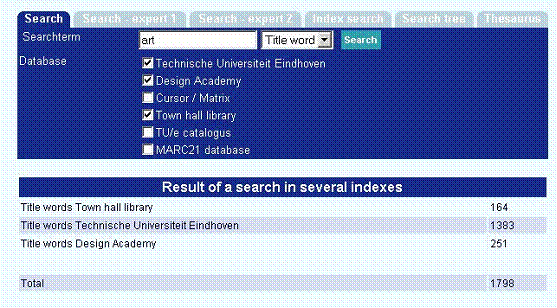
De gebruiker kan nu kiezen om de resultaten van één van de geselecteerde databanken te bekijken of het totale resultaat.
Restricties
In deze sectie kunt u aangeven of het beperken van zoekacties is toegestaan en in hoeveel kolommen dit getoond moet worden.

Voor een eenvoudige zoekactie wilt u wellicht geen restricties aanbieden.
Grootte drop down list
In deze sectie kunt u aangeven, wanneer restricties zijn toegestaan, hoe groot de dropdown lijsten moeten zijn.

Wanneer u bijvoorbeeld 1 kiest voor Taal, zal de default tekst worden aangeboden in de dropdown lijst:

Wanneer u 4 kiest, wordt de box groter zodat er vier taalopties tegelijk getoond kunnen worden:

Tonen van dropdown lijsten voor restricties
Wanneer de drie restricties voor Taal, Locatie en Materiaalsoort allemaal zijn geselecteerd kunt u hier aangeven of ze op 1 regel getoond moeten worden.

De zoekpagina zal er dan zo uitzien:

Als er nog meer restricties worden aangeboden, zullen deze hieronder getoond worden:

Vinkt u deze optie niet aan, dan zal het zoekscherm er zo uitzien:
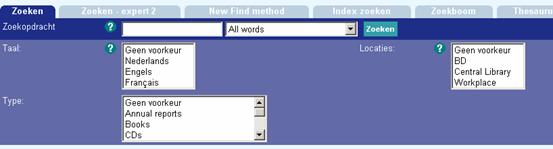
Als er nog meer restricties worden aangeboden, zullen deze hieronder getoond worden:
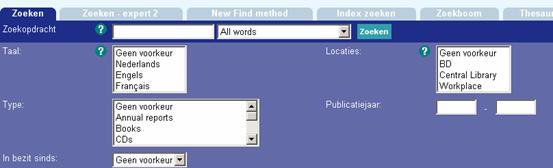
Labels voor zoeken
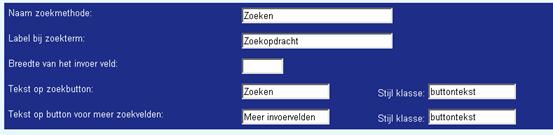
·
Voer een naam in voor de zoekmethode (deze staat op de tab).
·
Voer bij Label bij zoekterm de term in die getoond wordt vóór het veld waar de zoekopdracht wordt ingegeven.
·
Geef aan wat de breedte is van het invoerveld waar de zoekopdracht wordt ingegeven.
·
Geef aan welke tekst er op de zoekbutton moet staan.
·
Geef de stijl klasse van de buttons aan.
Volorde zoekmethoden
Hier kunt u de volgorde van de tabbladen voor de verschillende zoekmethoden bepalen.
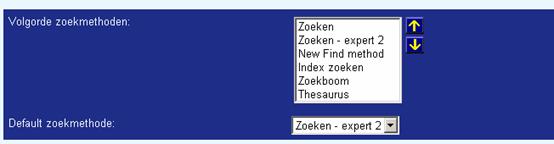
·
Gebruik de pijlen omhoog en omlaag om de volgorde te wijzigen
·
Kies een default zoekmethode uit de dropdown lijst. Dit is de zoekmethode die wordt aangeboden op de start pagina.
Toelichtende teksten
Hier kunt u informatie en helpteksten voor de gebruiker definiëren.

·
Plaats de cursor op het onderdeel waarvoor u helptekst wilt aanmaken en klik met de linker muisknop. Er wordt een dialoogvenster getoond.
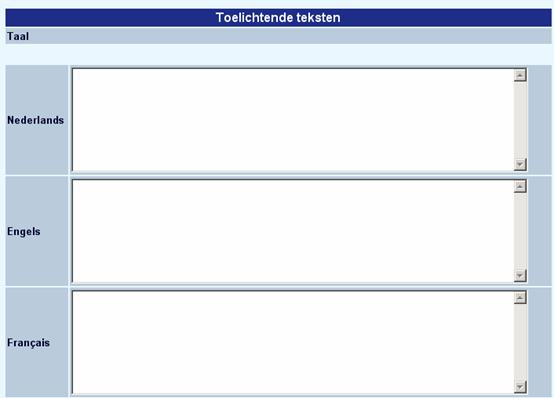
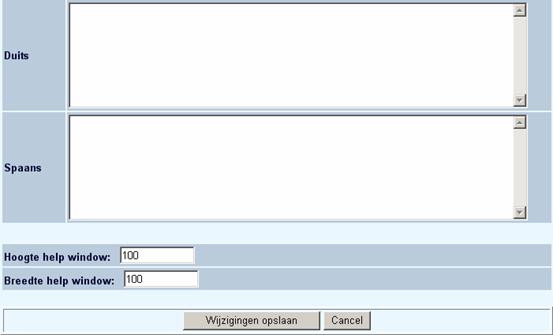
·
Voeg helptekst toe voor elke taal. U kunt HTML code gebruiken om de tekst leesbaarder te maken.
·
Bepaal de afmetingen van het pop-up scherm waarin de helptekst verschijnt.
·
In plaats van tekst kunt u ook de URL opgeven van een document behorend bij een help button.
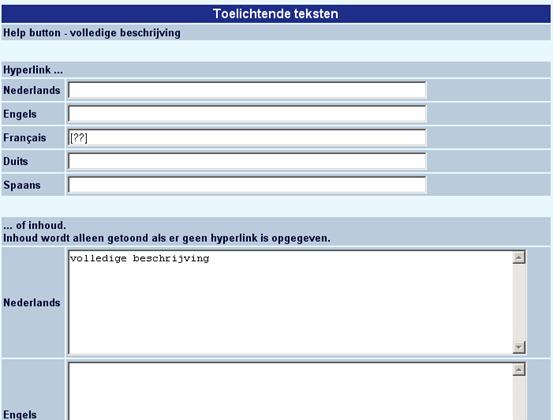
Neem contact op met Infor voor meer informatie over het maken van help pagina's.
Let op
Vergeet niet om, na wijzigen van teksten onderaan de knop ‘' aan te klikken. Zoniet worden de wijzigingen niet bewaard.
![]()